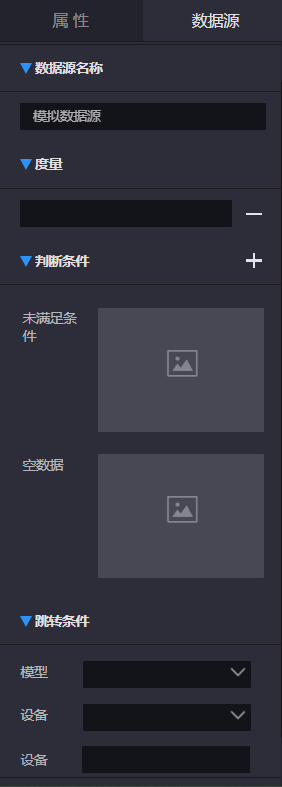工控组件-设备图片
概述
设备图片是工控组件的一种。
该组件在编辑器中的位置如下图所示:
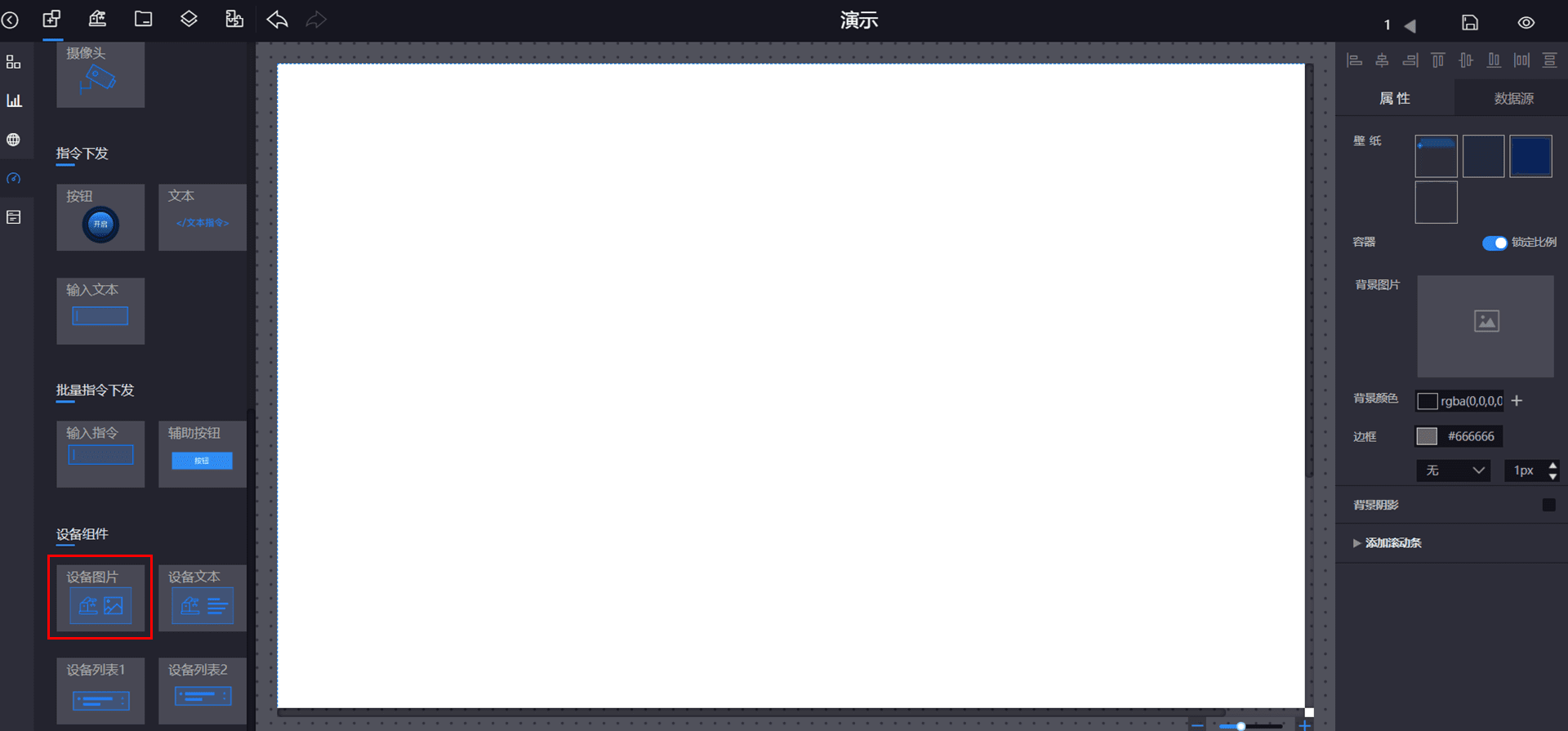
添加方式
从组件工具栏将设备图片组件拖拽到编辑器面板。
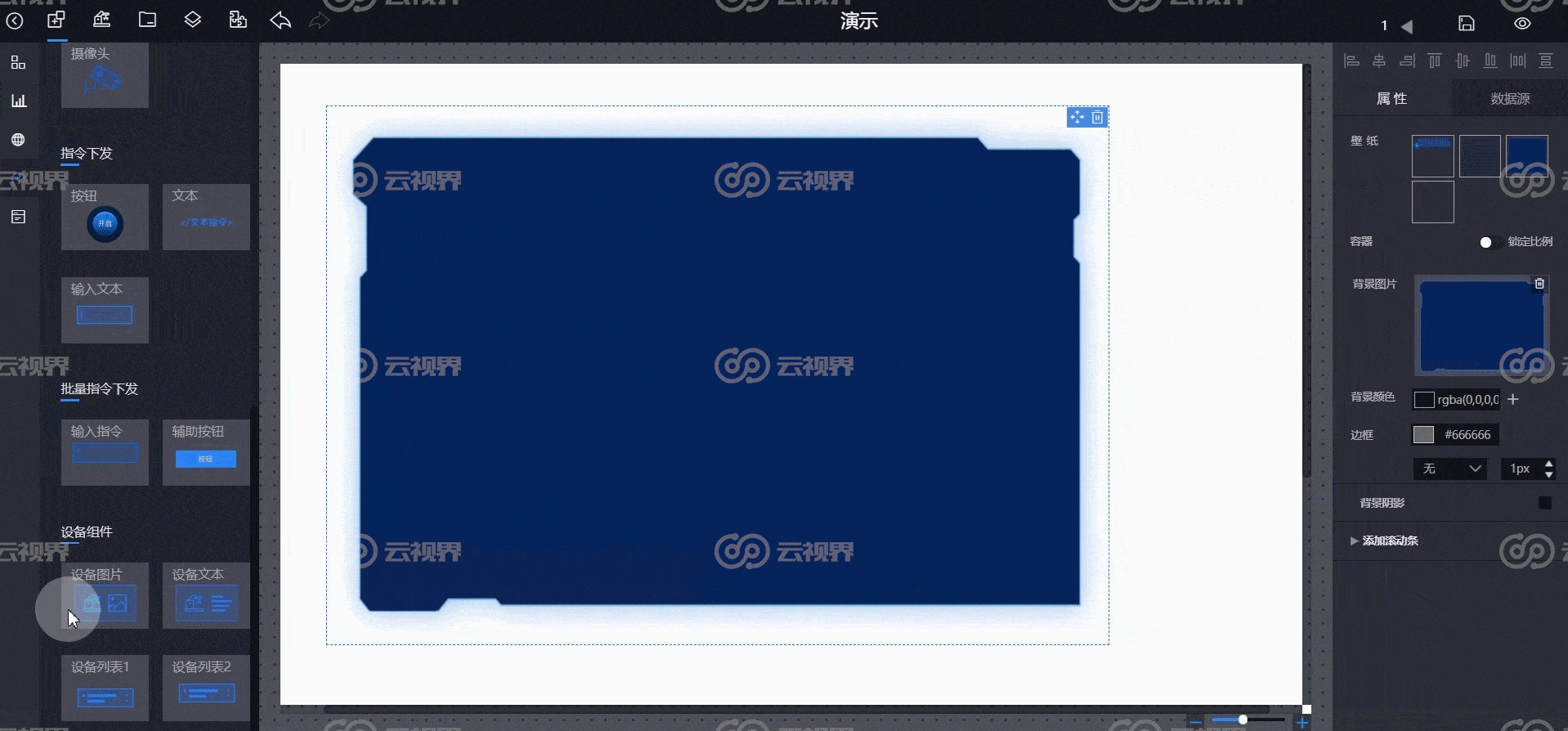
属性配置
屏幕大小:包括组件的宽度和高度,单位为像素。
- 可以输入数值自定义大小。
- 也可以通过拖拽的方式改变组件的宽高。
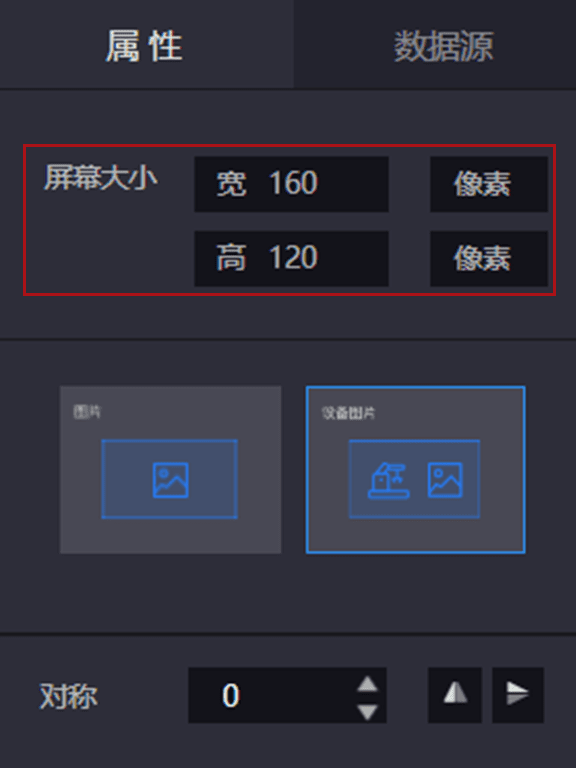
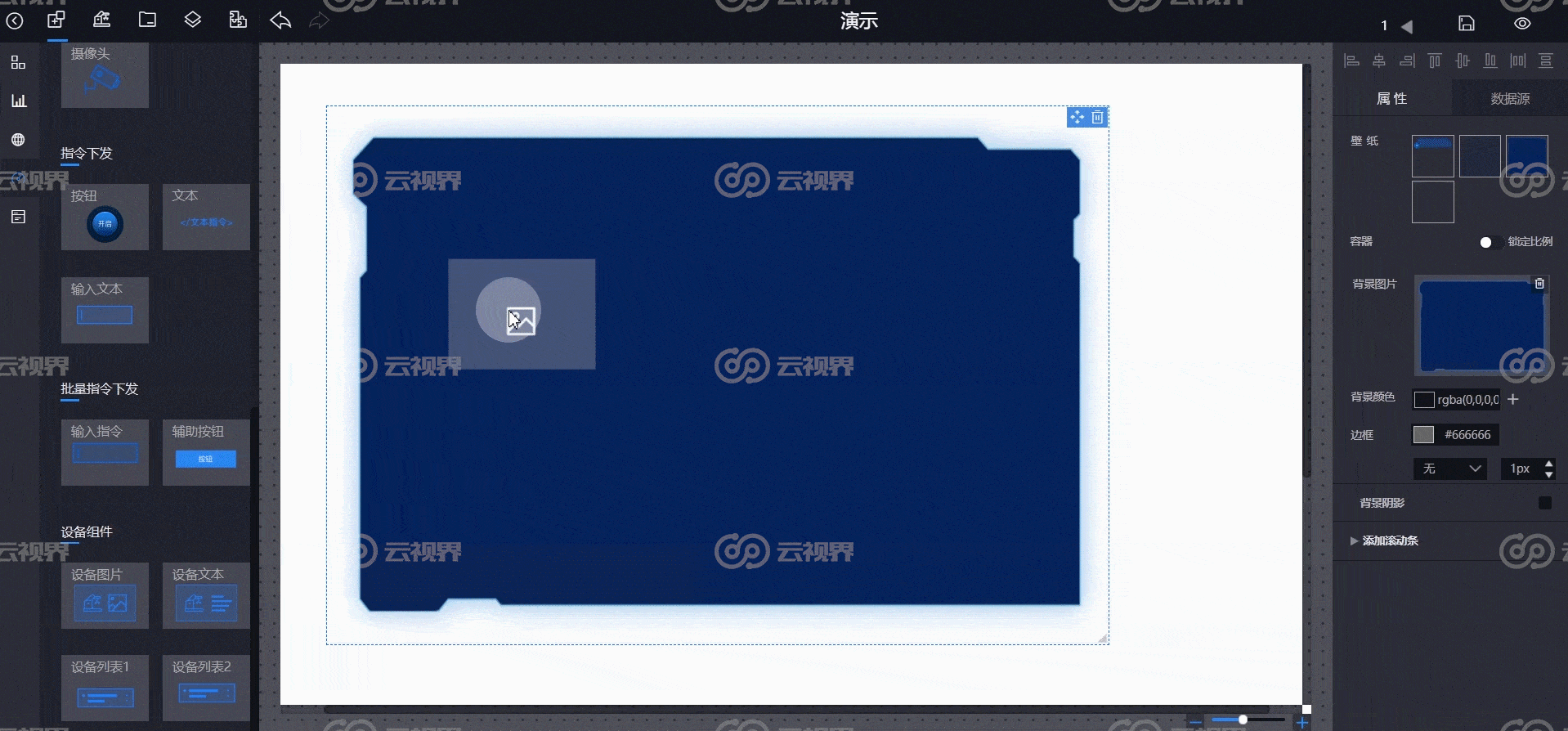
可以选择普通图片和设备图片两种。
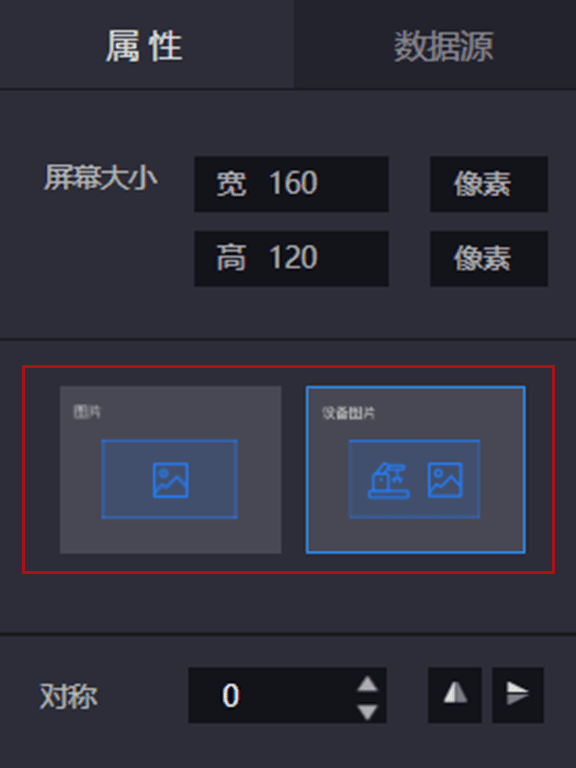
对称:可对组件进行上下、左右对称翻转。
单击左右翻转(
 )图标,控制组件左右翻转样式。
)图标,控制组件左右翻转样式。
单击上下翻转(
 )图标,控制组件上下翻转样式。
)图标,控制组件上下翻转样式。
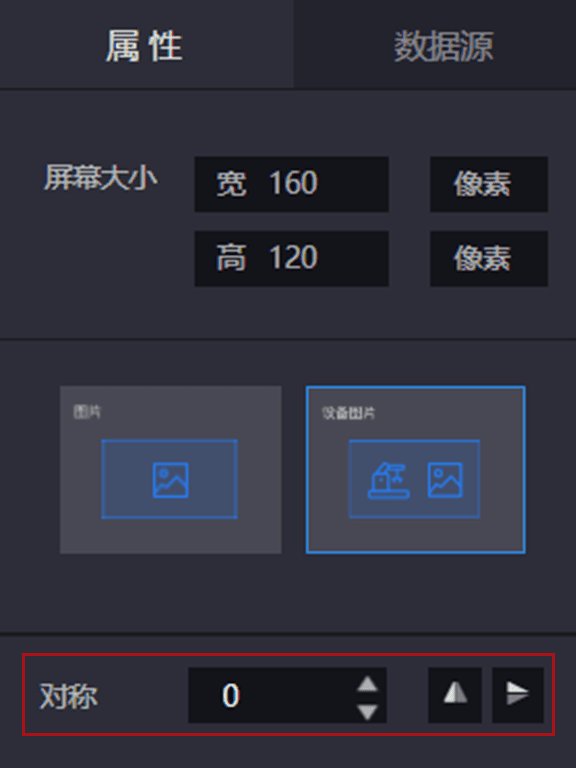
图片:可将素材库中图片拖拽到此处进行替换。
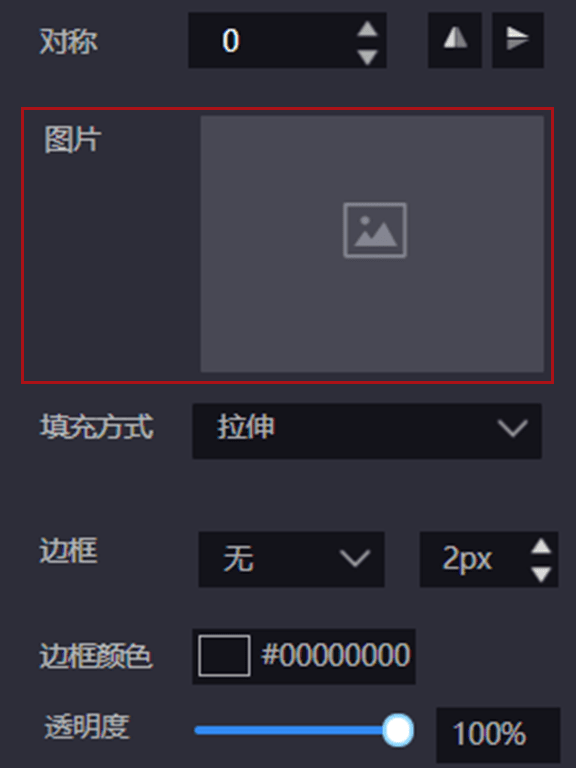
填充方式:图片填充方式包括拉伸、填充、覆盖、居中。
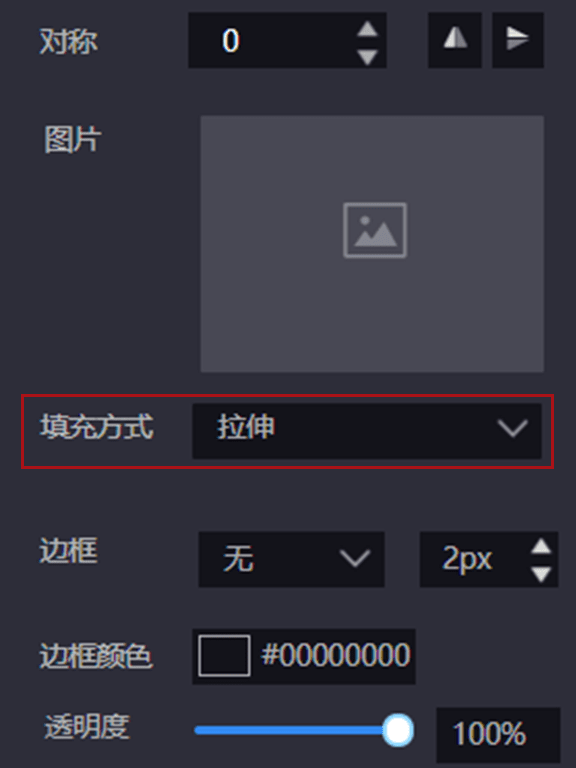
边框:可设置组件的边框类型,包括实线、虚线、无边框。
手动输入数值或点击(
 )按键,改变边框粗细。
)按键,改变边框粗细。
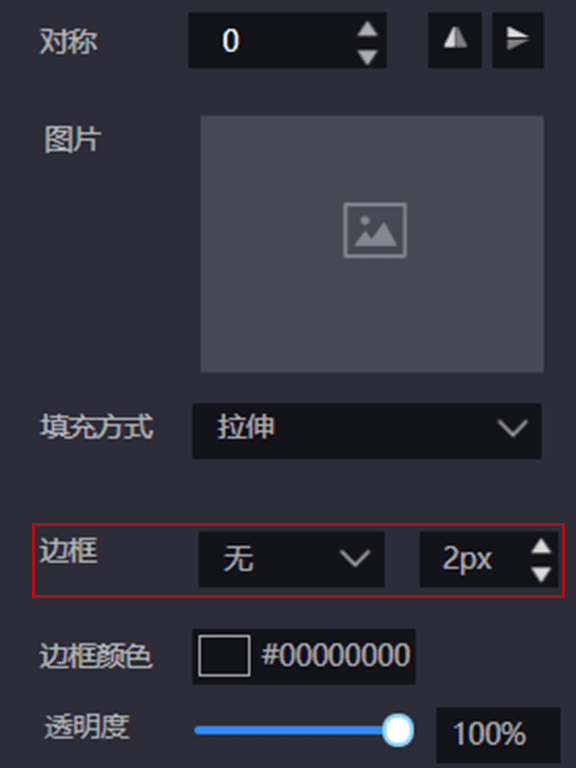
边框颜色:组件边框的颜色。
- 在颜色调色板中选择颜色和透明度。
- 手动输入RGB、HSL、Hex数值,改变颜色。
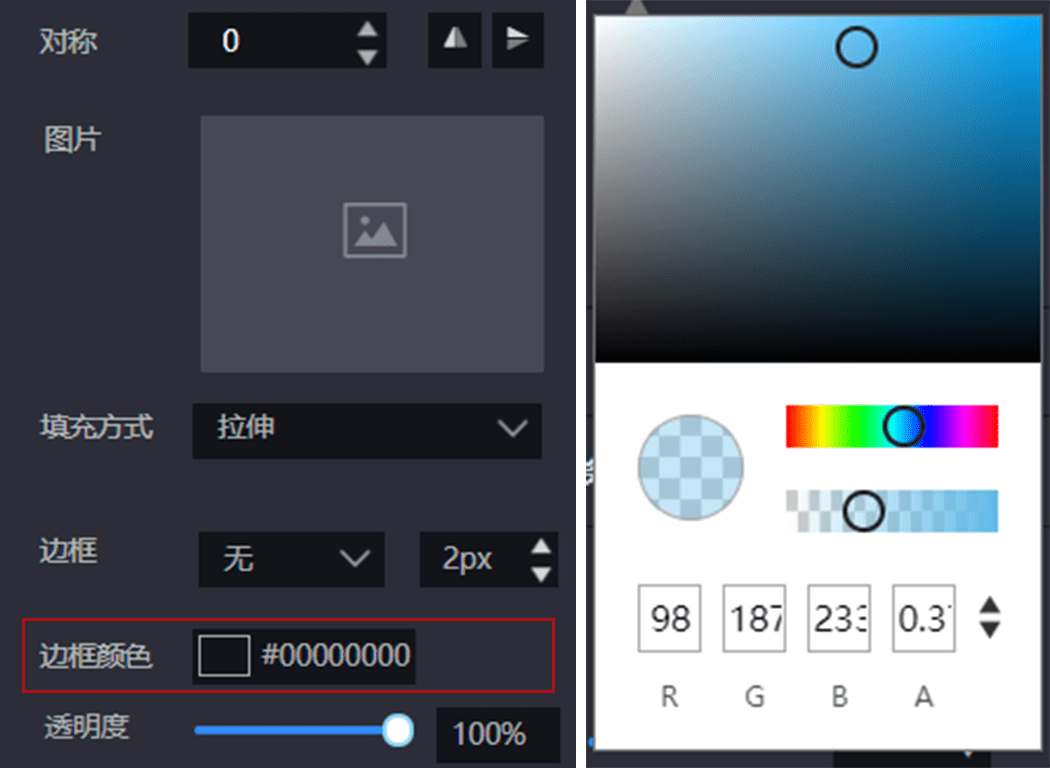
透明度:图片组件的透明度。取值范围为0~100%。为0时,图片隐藏;为100%时,图片全部显示。默认为100%。
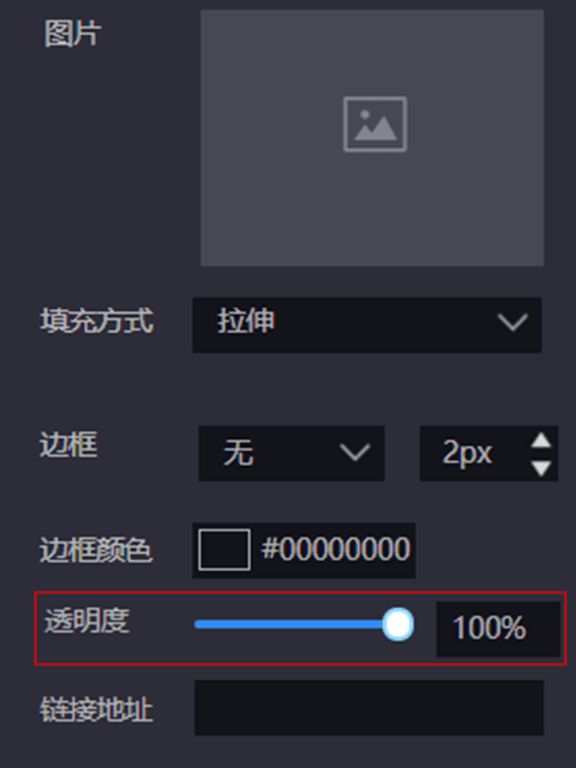
链接地址:可以给组件链接网页地址,在点击组件时跳转到相应网页。
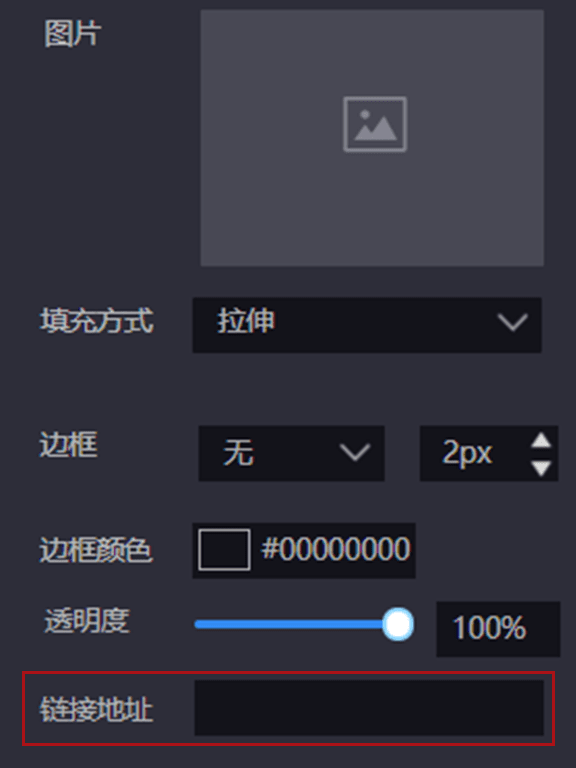
页面列表:可以设置点击跳转的页面,通过点击组件进行页面切换。
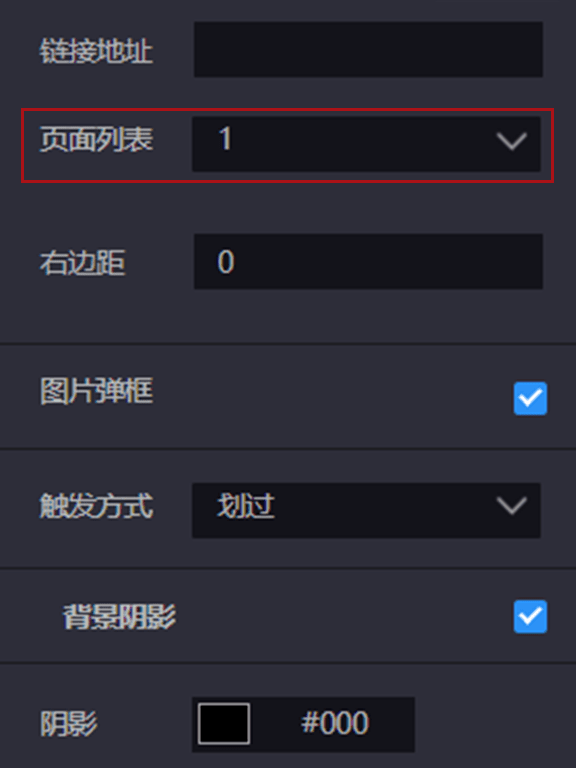
图片弹框:弹框可以放置其他组件,当点击或划过组件时,显示弹框中的组件。
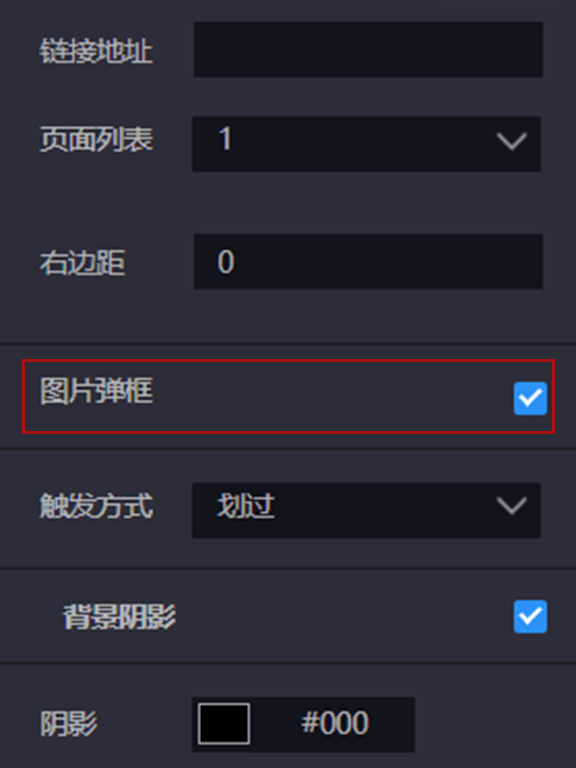
触发方式:弹框的触发方式,包括划过显示和点击显示。
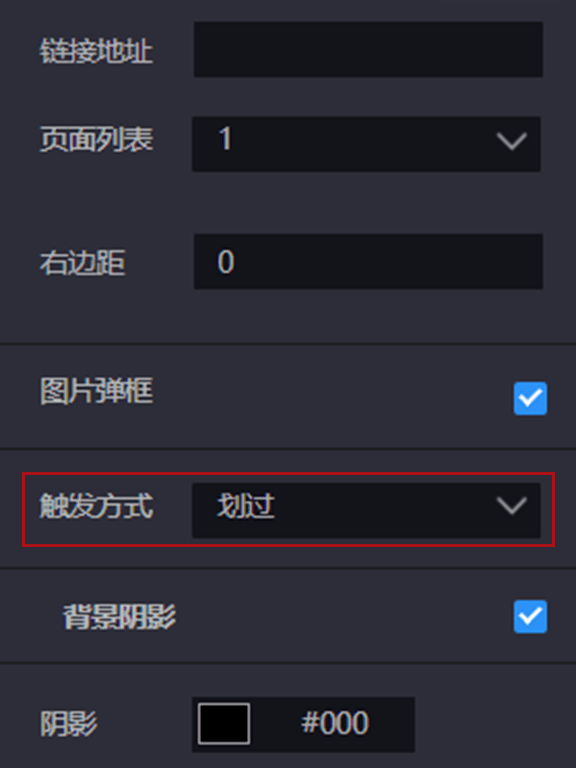
背景阴影:勾选显示组件的背景阴影,取消勾选则无阴影。
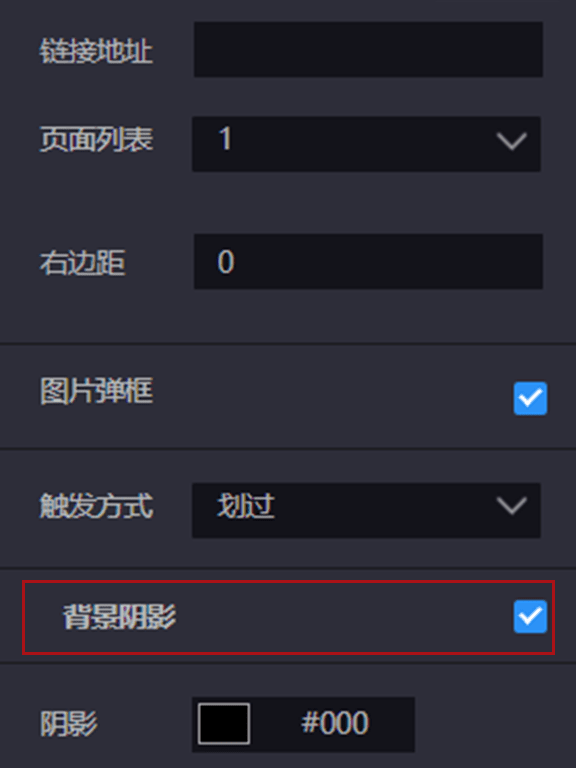
阴影:设置阴影的颜色。
- 在颜色调色板中选择颜色和透明度。
- 手动输入RGB、HSL、Hex数值,改变颜色。
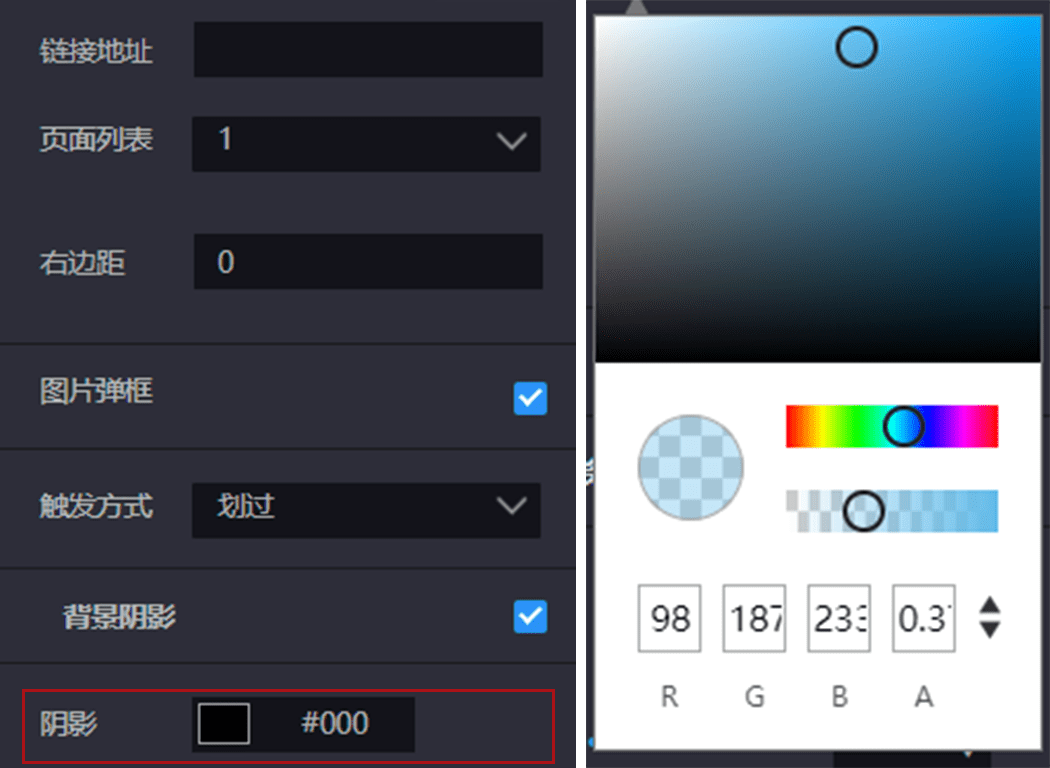
数据源连接
在进行设备图片组件数据源配置时,可为展示的图片增设置判断条件,实现不同结果时展示不同图片。可以根据数据设置页面跳转。